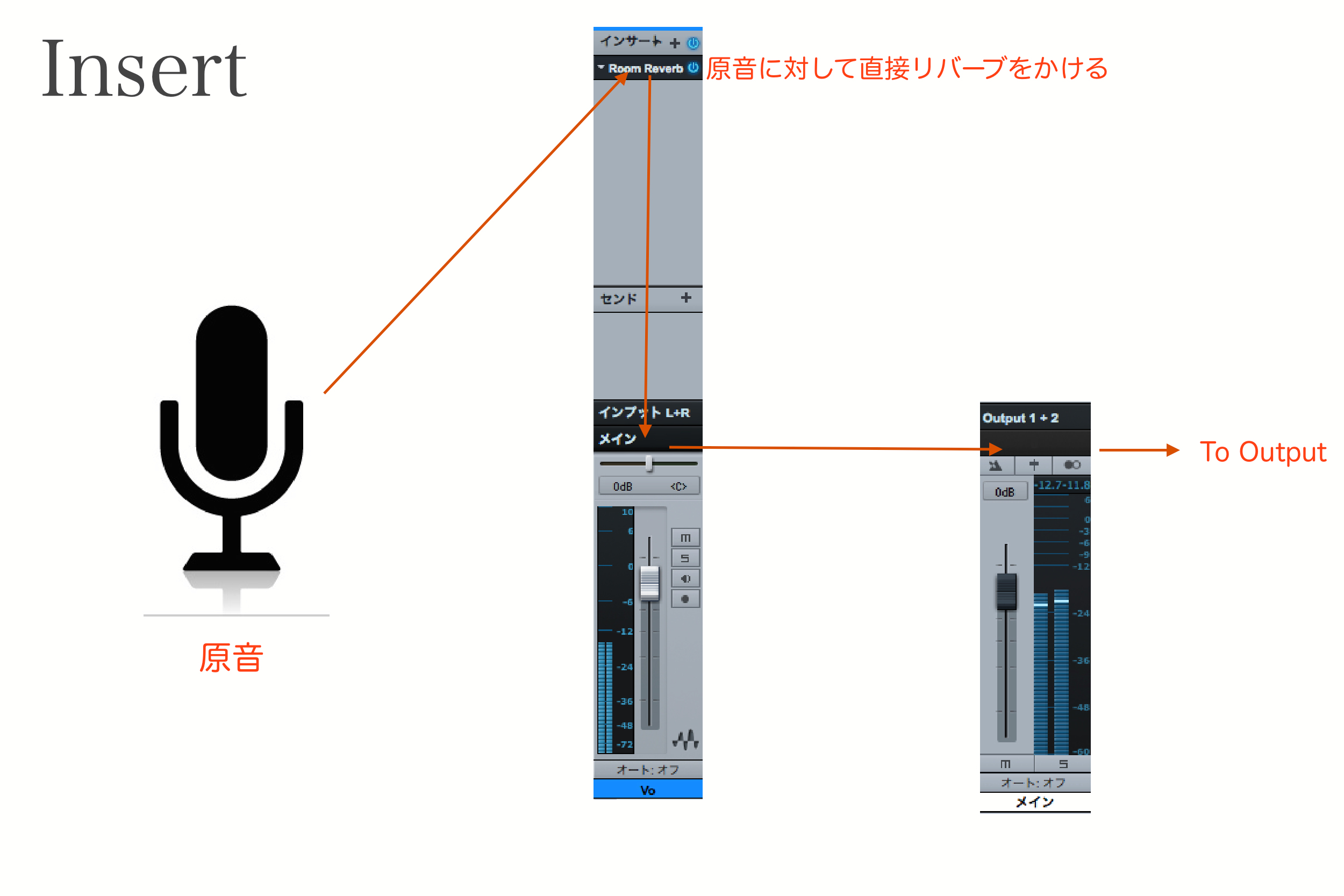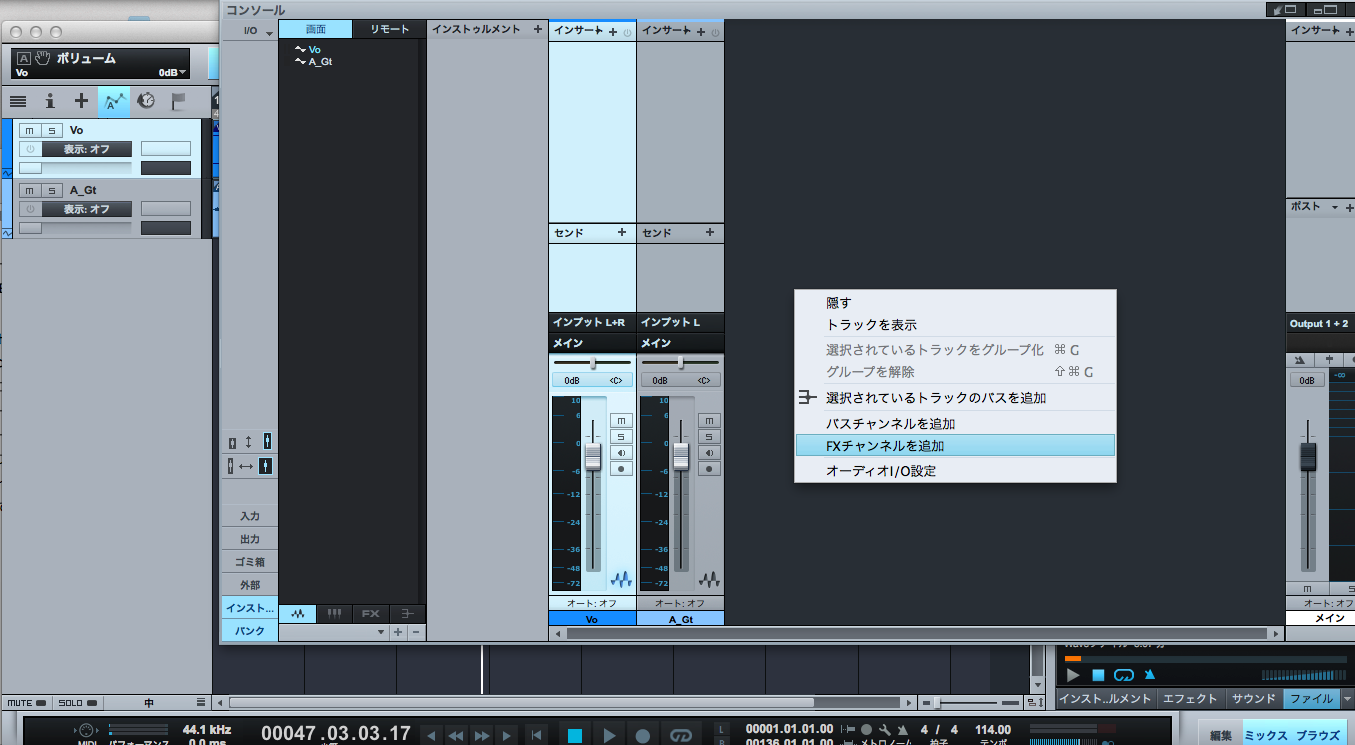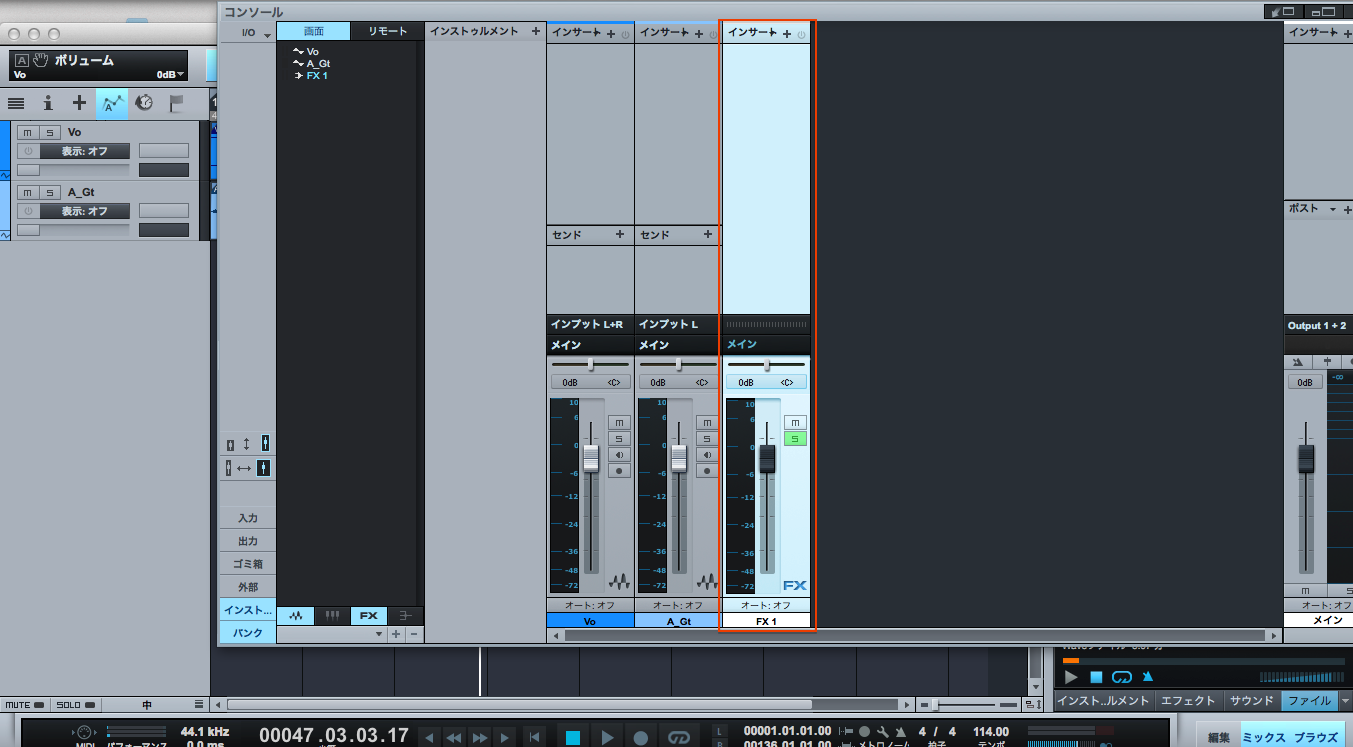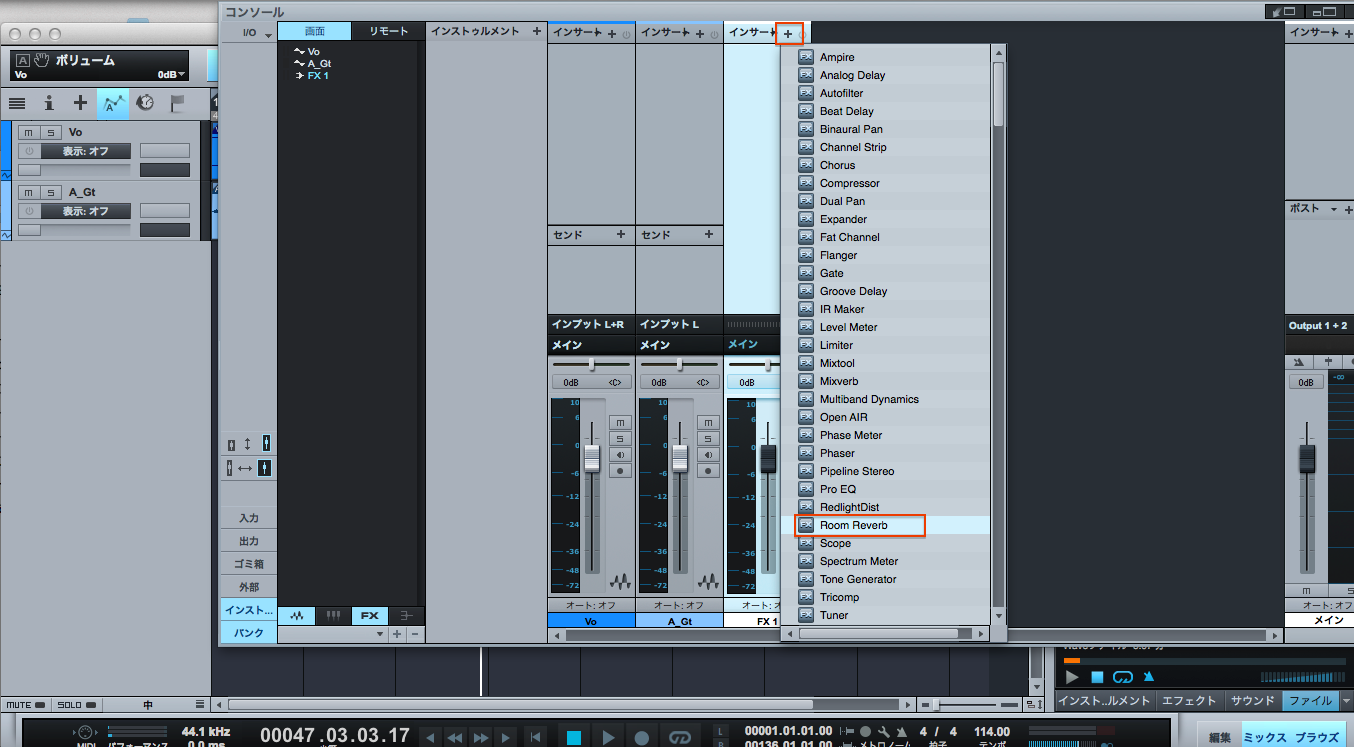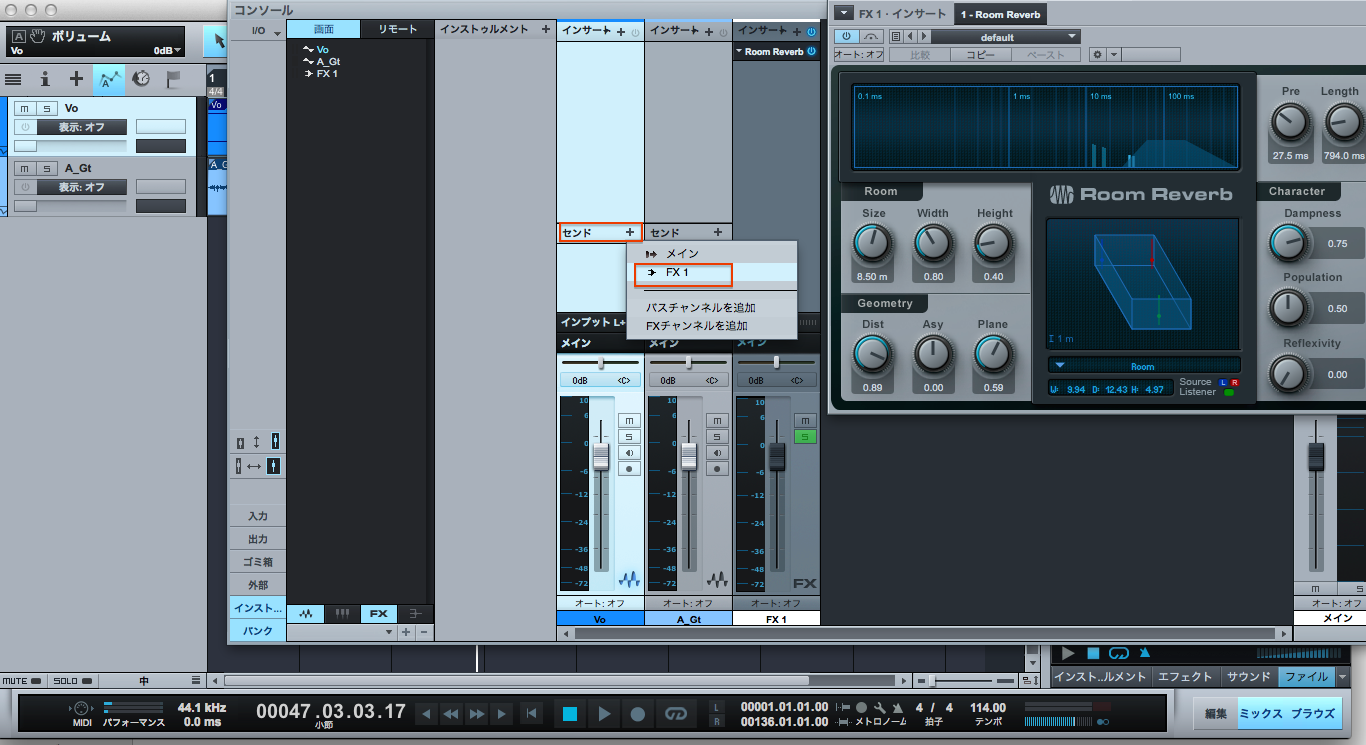Studio One2の上手なリバーブの使い方

2016/08/08
スポンサーリンク
はじめに
Studio Oneでのリバーブの使い方について紹介します。
皆さんは、ボーカルや楽器にリバーブなどの空間系エフェクトを使用するとき
どうのような形でエフェクトを立ち上げていますか?
スポンサーリンク
リバーブをかけたいトラックにそのままエフェクトをインサートしている。
もしくは、リバーブをインサートしたAUXトラック(Studio Oneの場合はFXチャンネル)を作成してセンドにしている。
実際どちらがよろしいのでしょうか?
まずは、エフェクトのインサートとセンドの違いから見てみましょう!
<エフェクトのインサートについて>
インサートは原音に対して直接リバーブをかけてメイントラック(マスタートラック)に送られます。
そのため、原音の輪郭がわかりづらくなり余計に音が奥に引っ込んでしまうためインサートでのリバーブの使用はおすすめしません。
リバーブを直接インサートして使用するのは、一部の音を飛び道具的に使いたいといった場合などがほとんどです。
<エフェクトのセンドについて>

上記で説明したインサートに対してこちらは、リバーブをFXチャンネル送りにして使用する方法です。
結論を言うとプロのエンジニアやミュージシャンの方はこちらの使い方が一般的になっています。
このリバーブのかけ方でポイントとなるのが原音がマスター送りとリバーブがインサートされたFXチャンネル送りの2系統に分かれて最終的にメイントラック(マスタートラック)で統合されるという点です。
すなわち、エフェクトがかかっていない原音と原音のリバーブの残響音が混ぜ合わさる
ことにより音の輪郭が際立ち、かつリバーブによる広がりが得られます、
よって聞き心地よい際立ったサウンドに仕上がります。
このような理由から、今回ご紹介するStudio One2でのリバーブの使い方はFXチャンネルへとセンドさせる方法で紹介したいと思います。
Studio Oneでのリバーブの使い方
ミックス画面の空欄箇所を右クリックして”FXチャンネルを追加”を選択します。
立ち上がったFXチャンネルにリバーブをインサートします。
プリセットからお好みのリバーブを選択します。
個人的にはVOの場合は、”Flat Plate”がオススメです。
(リバーブ感はそれぞれ好みがあると思うのでお好きなのを選んでください!!)
次にリバーブをかけたいトラックのセンドから先ほど作成したFXチャンネルを選択します。
選択するとパラメータが現れます。
ここでFXチャンネルに送る音の量=リバーブの量を調整します。
いかがでしょうか?これでStudio oneのリバーブ設定は完了です。
リバーブの種類で雰囲気が変わりますのでいろいろなプリセットで試してみることをおすすめします。
ご観覧ありがとうございました!
スポンサーリンク